在win7系统安装好的某些输入法是多余的,而需要的输入法还没安装。
一起来学习在Windows中如何进行输入法的安装和删除。
1、添加Windows输入法
第1步,首先点击“开始”“控制面板”“时钟、语言和区域”“区域和语言”,选中“键盘和语言”标签,点击“更改键盘 ”。
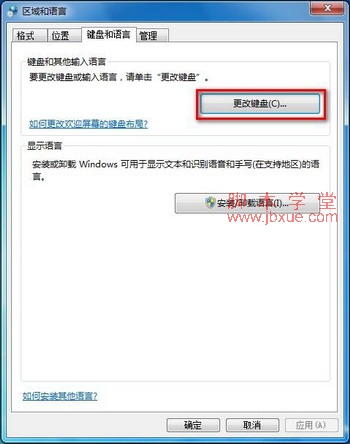
第2步,在“文本服务和输入语言”的“常规”中选择“添加”。
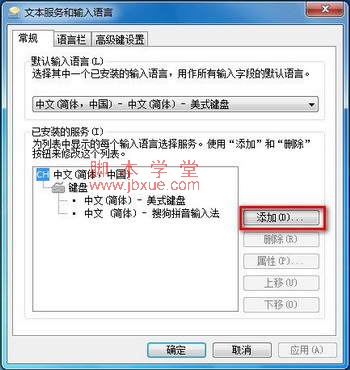
第3步,在列表中选择需要添加的输入法即可。

第4步,选中要删除的输入法,点击“删除”即可删除相应的输入法。
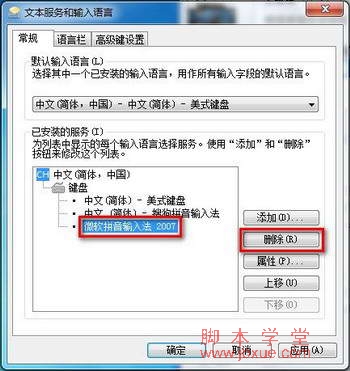
也可以在桌面的右下角的语言栏处,点击右键,点“设置”进行添加,后续操作同 2-4步。
2,win7中删除输入法
默认情况下,Windows会安装多种输入法,删除其中用不到的输入法,可以加快切换输入法的速度。
第1步,用鼠标右键单击任务栏上的输入法图标,选择“设置”。
第2步,弹出“文字服务和输入语言”窗口。在“已安装服务”中选中不需要的输入法,单击“删除”按钮将其删除。
第3步,删除完不需要的输入法后单击“应用”或“确定”按钮。
第4步,回到桌面,用鼠标左键单击桌而右下角输入法图标,就会发现刚刚删除的输入法从列表中清除了。